Table of Contents
![]() Related Posts
Related Posts
Dalam artikel ini, Anda akan mempelajari:
- Cara Memperbaiki File Illustrator yang Rusak
- Tips Bonus: Cara Mencegah Korupsi Tidak Sengaja pada File Illustrator
- Tanya Jawab tentang Perbaikan File Illustrator
File Adobe Illustrator (AI) berfungsi sebagai cetak biru virtual untuk proyek-proyek artistik yang menangkap esensi dari daya cipta desain grafis. File-file ini, yang dibedakan berdasarkan format berbasis vektornya, sangat penting untuk presisi, skalabilitas, dan keanggunan visual. Bayangkan menghabiskan waktu berjam-jam untuk membuat desain, tetapi file Adobe Illustrator rusak pada akhirnya!
Panduan ini berfokus pada pemulihan berkas Illustrator yang rusak. Saat kita menjelajahi kompleksitas berkas Illustrator yang rusak, kita akan mengungkap semua taktik dan alat yang penting untuk pemulihan. Teruslah membaca untuk mendapatkan solusi atas masalah Anda dan memperbaiki berkas Illustrator dengan mudah!
Cara Memperbaiki File Illustrator yang Rusak
- Perbaikan 1. Perbaiki File AI Illustrator yang Rusak dengan File Repair Tool🏅
- Perbaikan 2. Pulihkan File Illustrator yang Tidak Tersimpan
- Perbaikan 3. Mulai ulang Illustrator dalam Mode Aman
- Perbaikan 4. Aktifkan Mode Pemulihan Data
Perbaikan 1. Perbaiki File AI Illustrator yang Rusak dengan File Repair Tool
EaseUS Fixo File Repair adalah harapan pertama untuk file Illustrator Anda yang rusak. Program ini muncul sebagai pelindung karya digital Anda, siap menambal retakan yang disebabkan oleh kerusakan.
EaseUS Fixo File Repair, yang dirancang untuk pengguna yang cermat, menunjukkan kegunaannya saat file Illustrator rusak. Alat ini menjadi sekutu tetap Anda, menggunakan fungsi perbaikan yang kuat dan dapat diandalkan, baik karena kerusakan sistem yang tiba-tiba, pemadaman listrik, atau gangguan tak terduga lainnya. Selain file, alat perbaikan data ini juga dapat memperbaiki foto dan video yang rusak dari perangkat seperti flash drive USB, kartu SD, kamera digital, dan ponsel. Alat ini bahkan dapat memperbaiki foto RAW yang rusak , yang merupakan berita bagus bagi penggemar fotografi.
Berikut adalah beberapa fitur yang membuat EaseUS Fixo File Repair menonjol:
- Alat perbaikan berkas ini mendukung format berkas lain seperti .docx, .docm, .dotm, .dotx, .xlsx, .xlsm, .xltm, .xltx, .ppt, .pptx, .pdf dan seterusnya.
- EaseUS Fixo File Repair memanfaatkan pemindaian cepat untuk memperbaiki file Anda yang rusak dengan cepat dan efektif serta menghemat waktu Anda yang berharga.
- Alat hebat ini dapat menangani banyak kasus dengan sempurna, seperti konten yang tidak dapat dibaca di Word , PowerPoint yang mogok, dan foto CR2 yang tidak dapat dibuka .
Sekarang, lakukan hal berikut untuk memperbaiki file Illustrator Anda yang rusak:
Langkah 1. Luncurkan Fixo di komputer Anda. Anda dapat memilih "Perbaikan Foto" untuk memperbaiki foto yang tidak dapat dibuka, sebagian hilang, dll. Klik "Tambah Foto" untuk memilih foto yang rusak.

Langkah 2. Anda dapat memperbaiki beberapa foto sekaligus dengan mengeklik tombol "Perbaiki Semua". Jika Anda ingin memperbaiki satu foto, arahkan kursor ke foto target dan pilih "Perbaiki".

Langkah 3. Anda dapat mengeklik ikon mata untuk melihat pratinjau foto dan mengeklik "Simpan" untuk menyimpan foto yang dipilih. Pilih "Simpan Semua" untuk menyimpan semua gambar yang telah diperbaiki. Klik "Lihat yang Telah Diperbaiki" untuk menemukan folder yang telah diperbaiki.

Silakan bagikan informasi ini dengan teman-teman Anda untuk memberdayakan mereka dalam perbaikan berkas Illustrator dan membantu komunitas digital berkembang dalam kreativitas artistik.
Perbaikan 2. Pulihkan File Illustrator yang Tidak Tersimpan
Pelajari cara memperbaiki berkas Illustrator yang rusak untuk menghindari hilangnya berkas penting. Dalam dunia seni digital yang terus berubah, melindungi karya Anda menjadi lebih penting dari sebelumnya. Kami menyediakan dua metode efektif untuk melindungi berkas Illustrator yang belum disimpan.
- Metode 1. Opsi Formulir Tersimpan Otomatis dengan Pemulihan File AI
- Metode 2. Pulihkan File Illustrator dari Cadangan
Metode 1. Opsi Formulir Tersimpan Otomatis dengan Pemulihan File AI
Pernahkah Anda mengalami patah hati karena kehilangan jam kerja yang tepat karena sistem mati tiba-tiba atau gangguan Illustrator? Jangan khawatir; pelajari cara menggunakan fungsi simpan otomatis untuk mengambil file Illustrator Anda setelah kerusakan :
Langkah 1. Restart Adobe Illustrator di PC Anda. Sebuah jendela dialog akan muncul, seperti yang terlihat di bawah ini.
Langkah 2. Untuk menutup kotak dialog, tekan tombol "OK". File yang Anda kerjakan saat program macet atau tertutup akan muncul kembali di Adobe Illustrator dengan akhiran 'Dipulihkan.'

Langkah 3. Di menu, buka file > Simpan Sebagai. Simpan file yang dipulihkan dengan Nama alternatif untuk memastikan pekerjaan penting Anda tetap terjaga. Salinan file yang dipulihkan ini sekarang tersedia untuk diedit lebih lanjut.
Metode 2. Pulihkan File Illustrator dari Cadangan
Alat cadangan bawaan Illustrator dapat menjadi penyelamat jika terjadi kerusakan file atau Illustrator mogok secara tak terduga. Illustrator menyertakan alat cadangan berharga yang menyimpan data pemulihan secara otomatis, bertindak sebagai jaring pengaman jika terjadi kehilangan file. Jika tidak diaktifkan secara default, mengaktifkan fungsi ini akan melindungi pekerjaan Anda dari masalah yang tidak terduga. Lakukan langkah-langkah berikut:
Langkah 1. Buka Illustrator dan buka Edit > Preferensi.
Langkah 2. Dari opsi Preferensi, pilih Penanganan Berkas.
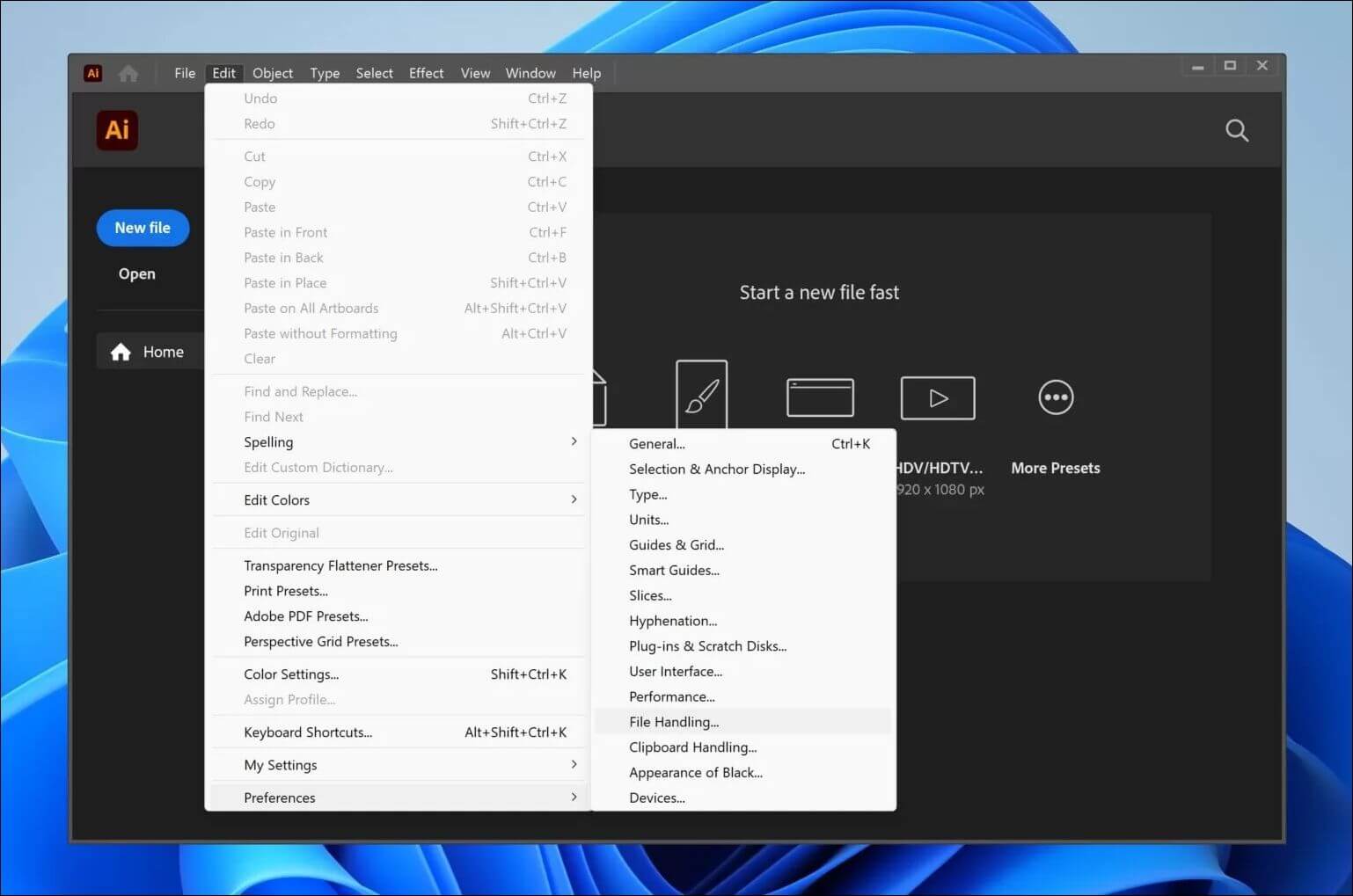
Langkah 3. Pastikan "Otomatis Simpan Data Pemulihan Setiap" diaktifkan.
Langkah 4. Jika diinginkan, pilih lokasi cadangan dengan mengeklik "Pilih...".

Langkah 5. Bila diaktifkan, fungsi ini akan membuat cadangan data Anda jika terjadi kerusakan, menyimpannya di lokasi yang dipilih. Untuk memulihkan file dari lokasi cadangan, buka jalur lokasi dan simpan file lagi.
Berbagi situs web media sosial ini membantu rekomendasi perlindungan berkas menjangkau populasi yang lebih luas.
Perbaikan 3. Mulai ulang Illustrator dalam Mode Aman
Saat dihadapkan dengan file AI yang rusak, memulai ulang aplikasi dalam Safe Mode tampaknya menjadi pilihan yang tepat. Safe Mode Illustrator memungkinkan memulai secara minimalis, mengurangi potensi konflik, dan memungkinkan pemecahan masalah yang lebih mudah. Untuk perbaikan yang berhasil, ikuti langkah-langkah berikut:
Langkah 1. Nyalakan ulang komputer Anda. Sekarang, pada Windows 10, luncurkan kembali Adobe Illustrator CC (2017/18/19).
Langkah 2. Pastikan Adobe Illustrator CC Anda sudah diperbarui.
Langkah 3. Pilih "Jalankan Diagnostik" dan jalankan Illustrator dalam "Mode Aman". Tentukan komponen mana dalam daftar yang menyebabkan masalah crash AI (misalnya, font yang rusak, plugin, atau driver yang usang).

Langkah 4. Carilah kiat pemecahan masalah untuk setiap masalah yang teridentifikasi. Atasi masalah dengan metode yang disarankan.
Langkah 5. Setelah semua kesulitan teratasi, pilih "Enabled" saat Illustrator dinyalakan ulang. Centang kotak di samping "Enable on Relaunch."
Setelah semua masalah teratasi, Illustrator akan terbuka dalam Mode biasa, memulihkan fungsionalitas normal.
Anda dapat membagikan postingan ini di Twitter dan Reddit untuk berinteraksi dengan penggemar yang menghadapi masalah yang sama:
Perbaikan 4. Aktifkan Mode Pemulihan Data
Temukan cara cepat dan mudah untuk memulihkan file Illustrator yang belum disimpan setelah terjadi crash. Memulai ulang Illustrator setelah crash akan memulai prosedur pemulihan otomatis. Fungsi ini secara otomatis akan membuka file yang disimpan dengan sufiks '[Recovered]' nanti, sehingga Anda dapat mengambil kembali pekerjaan Anda dengan mudah. Untuk mengaktifkan opsi pemulihan data dan melindungi pekerjaan berharga Anda, ikuti langkah-langkah berikut:
Langkah 1. Luncurkan Illustrator di komputer Anda dan navigasikan ke Edit> Preferences.
Langkah 2. Pilih opsi Penanganan File dan Papan Klip dari menu.
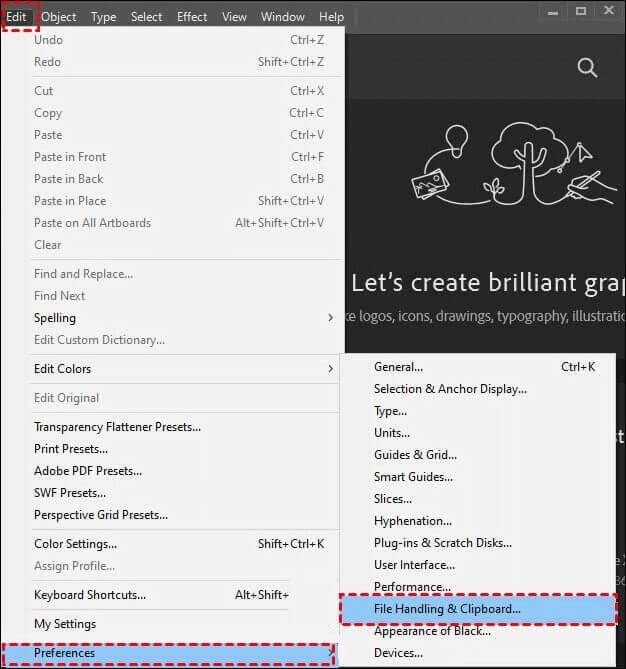
Langkah 3. Ketuk opsi Automatically Save Recovery Data Every dan pilih rentang waktunya. Kemudian, klik Choose untuk menentukan jalur lokasi untuk file pemulihan yang belum disimpan. Klik OK untuk mengonfirmasi.

Tips Bonus: Cara Mencegah Korupsi Tidak Sengaja pada File Illustrator
Pencegahan adalah langkah utama dalam kreativitas digital untuk menjaga usaha artistik Anda. Berikut adalah empat strategi penting yang dapat melindungi Anda dari kerusakan file yang tidak disengaja:
| ✅Pembaruan perangkat lunak rutin | Selalu perbarui perangkat lunak Illustrator Anda. Pembaruan sering kali mencakup perbaikan bug dan penambahan, yang memperkuat program terhadap kerentanan apa pun yang dapat menyebabkan kerusakan file. |
| 🗃️Pencadangan Terjadwal | Gunakan pencadangan terjadwal untuk membangun titik pemeriksaan pemulihan. Jika terjadi kerusakan, pencadangan ini berfungsi sebagai tempat yang aman untuk memulihkan konsep artistik Anda. |
| 🚧Plugin dan Penggunaan Font yang Penuh Perhatian | Berhati-hatilah saat menambahkan plugin atau jenis huruf. Pastikan plugin atau jenis huruf tersebut kompatibel dengan Illustrator untuk menghindari komponen yang mengganggu dan dapat merusak berkas Anda. |
| 🔋Pasokan Daya yang Konsisten | Pahlawan seni digital yang tidak banyak dikenal adalah sumber daya yang konsisten. Pemadaman listrik dapat merusak data Anda, yang menekankan pentingnya listrik yang konsisten untuk menjaga area kreatif Anda tetap aman. |
Tanya Jawab tentang Perbaikan File Illustrator
Di bawah ini, kami telah menjawab beberapa pertanyaan umum mengenai perbaikan file ilustrator:
1. Bagaimana cara membuka berkas Illustrator yang mogok?
Saat dihadapkan dengan file Illustrator yang mogok, gunakan opsi "Pemulihan". Illustrator akan secara otomatis mencoba membuka versi hasil kerja Anda yang telah dipulihkan, sehingga mengurangi dampak penutupan yang tidak terduga. Navigasi ke file yang telah dipulihkan menggunakan menu "File".
2. Bagaimana cara memulihkan file Illustrator secara manual?
Illustrator melindungi pekerjaan Anda dengan proses pencadangan otomatis. Untuk memulihkan file secara manual, navigasikan ke folder "AutoRecover" di preferensi Illustrator. Salinan sementara pekerjaan Anda tersedia di sini, menawarkan jalur penyelamatan untuk penutupan atau kerusakan yang tidak terduga.
3. Mengapa Adobe Illustrator 2023 terus mogok?
Adobe Illustrator 2023 dapat mengalami crash karena plugin yang tidak cocok, perangkat lunak yang usang, atau sumber daya sistem yang tidak memadai. Untuk mengoptimalkan kinerja, perbarui plugin, periksa persyaratan sistem, dan hapus cache. Nonaktifkan plugin dan periksa stabilitas program untuk mengatasi masalah.
Kesimpulan
Menguasai pemulihan file Illustrator yang rusak akan membuka dunia kemungkinan kreatif. Artikel ini akan membantu Anda memperbaiki file Illustrator, mulai dari menggunakan alat perbaikan file tingkat lanjut seperti EaseUS Fixo File Repair hingga mengambil tindakan pencegahan dan meneliti opsi pemulihan. Unduh EaseUS Fixo Document Repair untuk lapisan keamanan ekstra—sekutu penting dalam perjalanan digital Anda.
Was This Page Helpful?